ocenaudio破解版是同名軟件的破解版本,為大家提供綠色便攜版,無需進行軟件的安裝就能直接使用,放在移動儲存設備中隨插隨用。ocenaudio中我們可以進行音頻耳朵編輯處理,比如音頻的分音軌處理,去除伴奏,調整音調等等。如果軟件中沒有符合你需求的功能,還能安裝插件來進行擴展。
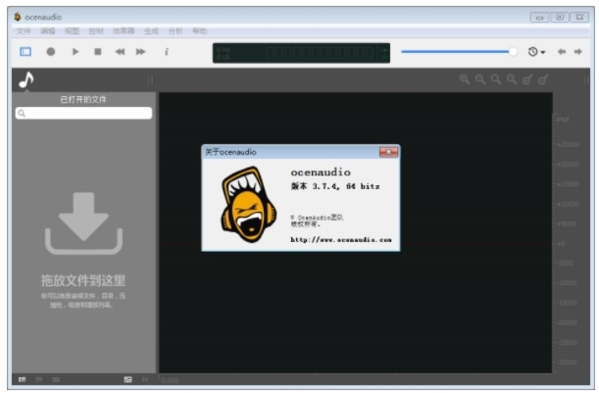
它的功能非常齊全,并且使用簡單方便,并且支持使用VST插件,可實時預覽并配置VST效果。使用軟件,你能夠更好的進行應用均衡,增益或濾波等效果的編輯,在調整控件的同時還能夠隨時查看效果。
軟件功能
1、VST插件
支持ocenaudio支持VST(Virtual Studio Technology)插件,使用戶可以訪問眾多效果。與內置效果一樣,VST效果可與實時預覽一起使用。
2、效果的實時預覽
應用均衡器,增益和濾波等效果是音頻編輯的重要部分。但是,很難使用選項獲得所需的結果而不能聽到結果。為了便于調整聲音效果,該軟件具有實時預覽功能,您可以在調諧期間收聽處理過的信號,并可立即更改或取消效果。
在窗口的配置中,存在所選聲道的微縮視圖。您可以像在主界面中一樣關注此微縮視圖,選擇您感興趣的片段并實時聆聽效果的結果。
3、跨平臺支持
適用于所有主要操作系統:Microsoft Windows,Mac OS X和Linux。從公共源為每個平臺創建的本機應用程序,以實現卓越的性能和與操作系統的完全集成。所有版本的ocenaudio都有一組功能和相同的圖形界面,因此您在一個平臺上學到的技能可以在其他操作系統中使用。
4、精細編輯的多重選擇
為了加快編輯復雜的音頻文件,該軟件包括多個選擇。使用這個神奇的工具,您可以同時選擇聲音文件的不同部分,并聽取,編輯或應用效果。例如,如果您只想標準化受訪者所說的訪談摘錄,只需選擇它們并應用效果即可。
5、有效地編輯大文件
使用該軟件時,您可以編輯的音頻文件的長度或數量沒有限制。使用高級內存管理系統,應用程序保持所有文件打開,不允許從計算機的內存中卸載它們。即使使用數小時的文件,也可以立即進行簡單的編輯,復制,剪切或粘貼操作。嘗試一下,你會感到驚訝!
6、全功能的
ocenaudio 頻譜圖允許您將同步的外觀切換到頻譜圖視圖或組合的形式+頻譜圖模式,在此視圖中,您可以最清晰地分析音頻信號的頻譜組成。
高級用戶會驚訝地發現頻譜圖參數是實時應用的。更改功能后立即更新顯示,例如頻段數,窗口類型和大小以及動態顯示范圍。
軟件特色
1、完全免費,可便攜化;
2、簡約跨平臺界面風格;
3、支持 VST(Virtual Studio Technology)音效插件;
4、支持實時效果預覽;
5、支持段落多重選擇;
6、支持剪輯長達數小時音頻文件;
7、具備完整波譜圖工具;
8、多國語言(含簡中、英文等)用戶界面;
怎么剪音頻
通過這款軟件用戶可以對音頻文件進行剪輯,從一段很長的音頻中剪出自己需要的部分,很多的用戶不知道軟件的剪音頻方法,下面小編為大家帶來對應的方法介紹,快來一起看看吧。
1.首先第一步我們打開軟件之后在界面左邊點擊文件選項,然后在出現的選項中點擊選擇打開這個選項。
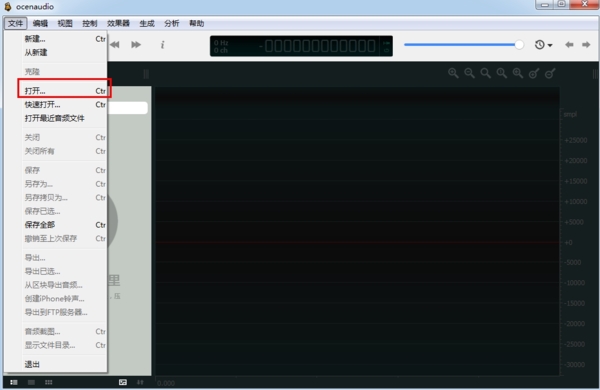
2.點擊打開之后下一步我們在打開的選擇文件界面中,選中目標音頻文件之后點擊右下角的打開按鈕即可。
3.點擊這個打開按鈕將音頻添加到軟件之后,我們按住鼠標左鍵左右移動就可以在界面的音軌中選擇想要裁剪下來的音頻片段了,選取之后點擊上方的編輯選項。

4.點擊編輯選項之后就會打開一個界面了,在其中我們就可以看到有裁剪這個功能選項,點擊它即可開始裁剪選取的音頻部分。
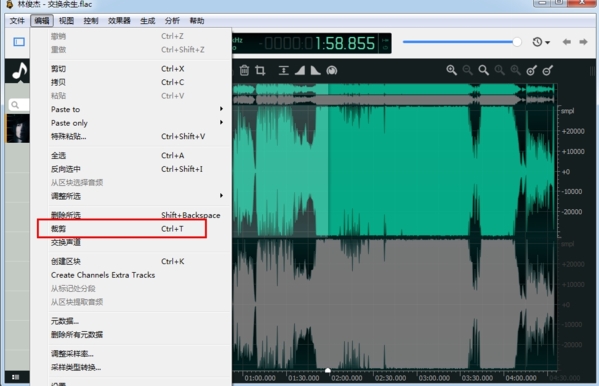
5.點擊裁剪之后軟件界面的音軌就會變成我們裁剪的那一部分音頻了,確認裁剪之后點擊視頻列表下方的保存圖標。
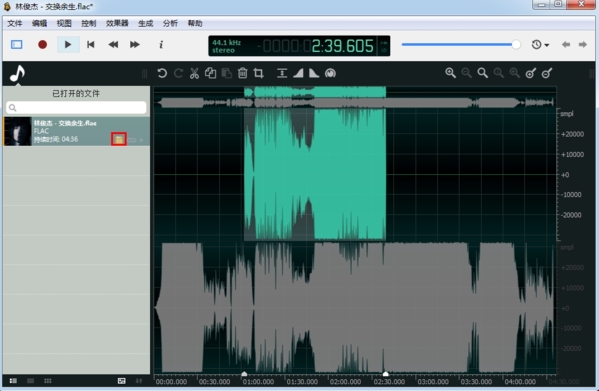
6.點擊保存圖標之后軟件就會開始保存我們裁剪之后的音頻片段,最后等到保存操作完成我們的裁剪操作也就完成了。
怎么調整時值音調
在音頻的編輯操作中,我們經常需要對音頻的音調進行調整,但是很多的用戶找不到調整音調的位置,下面小編為大家帶來音頻音調的調整方法介紹感興趣的用戶快來看看吧。
1、打開音頻文件之后,下一步我們點擊界面上方的效果器,然后在出現的選項中點擊時值和音調,進入到這個調整的功能界面。

2、進入到時值和音調的調整頁面之后,我們根據自己的需求來移動兩個標尺進行調整就可以了。
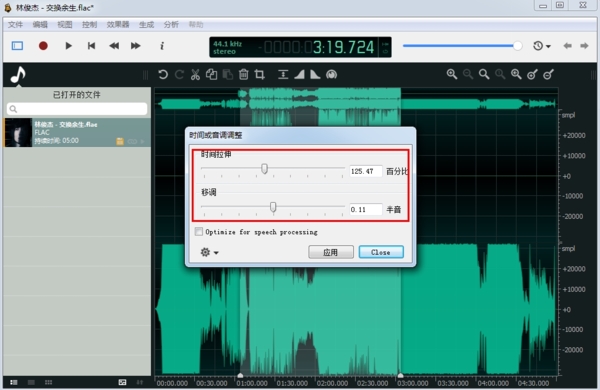
3、根據需求來選擇調整完成之后,我們點擊界面中的應用按鈕就可以將調整的參數應用到音頻文件中了。
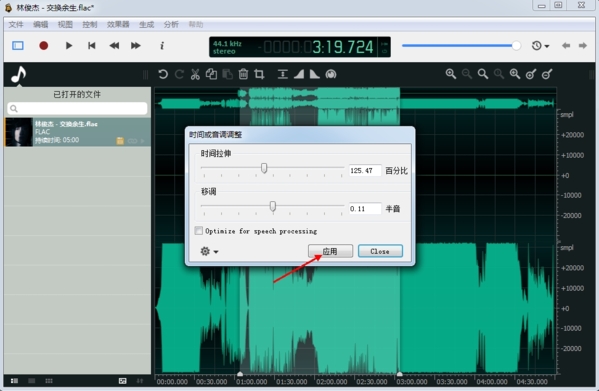
4、調整操作完成之后我們點擊左上角的文件選項,在出現的選項中點擊另存為這個功能選項。
怎么制作iphone鈴聲
1、首先我們先導入音頻,然后點擊文件-創建Iphone鈴聲
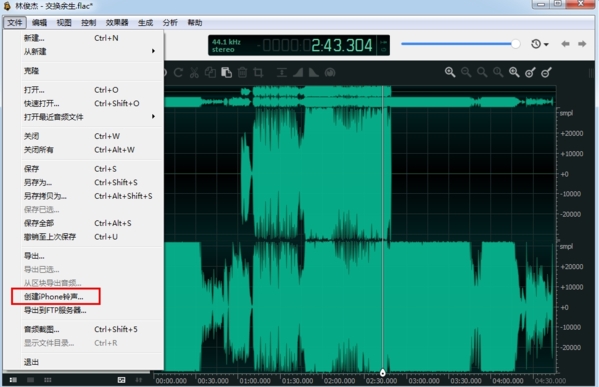
2、軟件會彈出提示,音頻最長不超過30秒
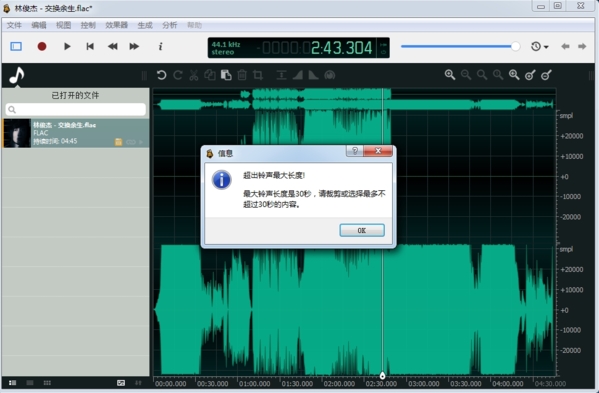
3、接下來我們對音頻進剪切,選出要作為鈴聲的部分

4、然后點擊編輯-剪切
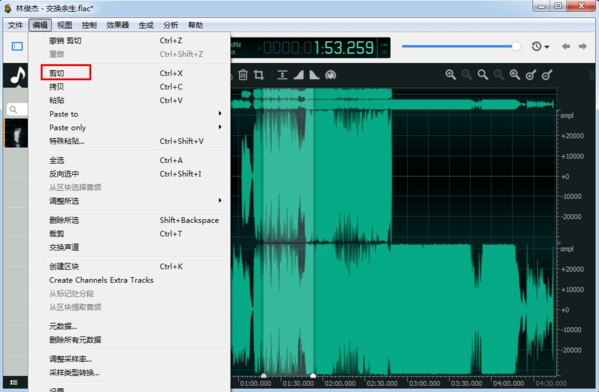
5、然后選擇部分音頻,再次點擊文件-創建iphone鈴聲
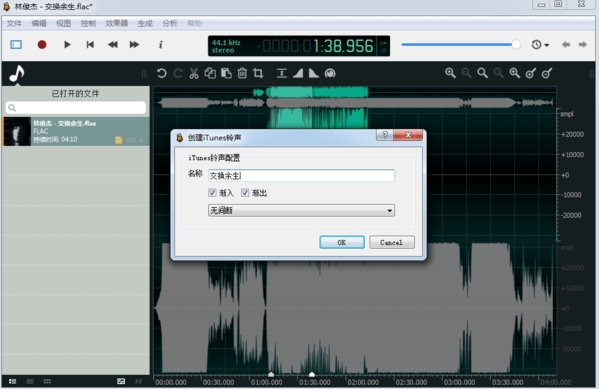
6、在彈出的窗口中輸入文件名稱以及一些特效等等。
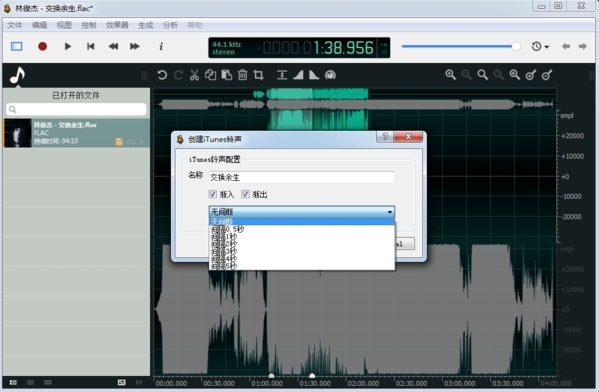
7、最后對制作好的鈴聲進行保存,導入到IPHONE手機即可。
更新日志
1、全新的功能,為用戶提供新的編輯功能
2、更多的音頻格式支持
相關版本

音頻剪輯軟件合集整合了市面上各種各樣的音頻剪輯軟件,音樂剪輯合成軟件雖然很多功能都是一樣的,但是也有一些功能是某軟件獨有的。所以小編也是特意整合了這個合集,讓大家可以在上面選擇各種需要的音頻編輯軟件









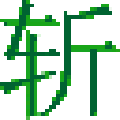



































網友評論